Cómo convertir los archivos de Microsoft Publisher en PDF
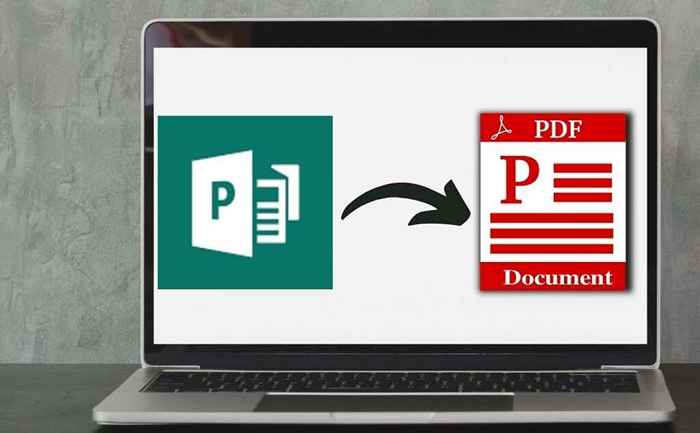
- 801
- 168
- Sra. Lorena Sedillo
Microsoft Publisher es un programa de publicación de escritorio que le permite crear publicaciones para la web o imprimir.
Sin embargo, no todos usan editor en estos días. Por ejemplo, es posible que desee enviar un archivo de pub para su revisión o impresión, pero el destinatario no puede abrirlo porque no tienen el editor instalado en su dispositivo.
Tabla de contenidoUna de las mejores formas de compartir el archivo y asegurarse de que otros puedan abrir su publicación es convertir el archivo del editor a un archivo PDF.
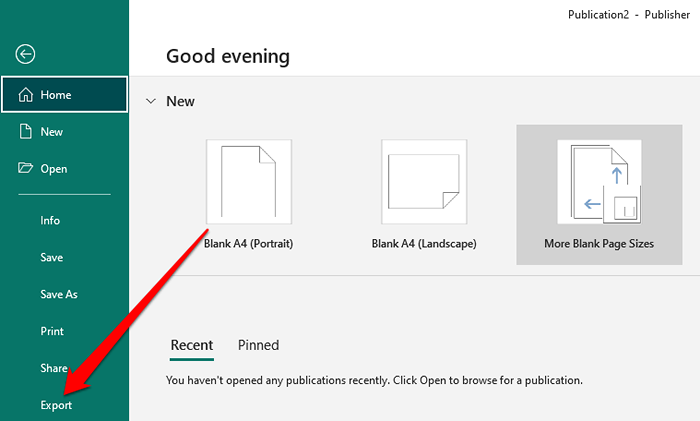
- A continuación, seleccione Crear documento PDF/XPS.
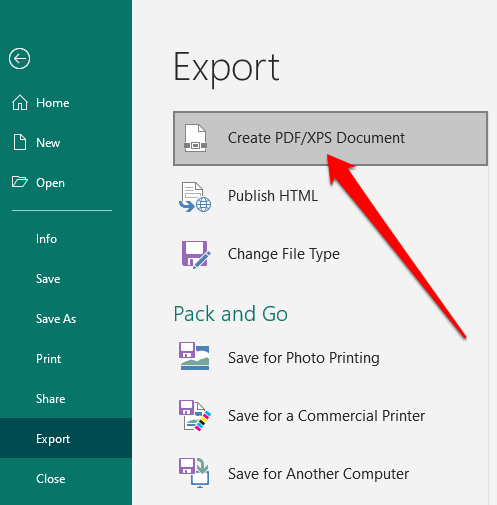
- Seleccionar Crear pdf/xps.
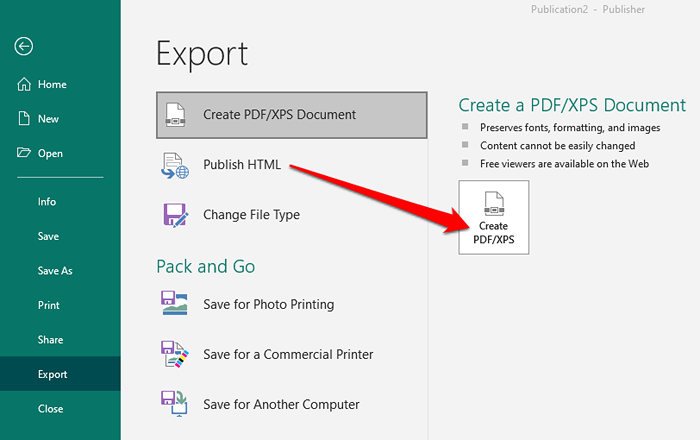
- Ingrese un nombre para su archivo de pub en el Nombre del archivo campo.
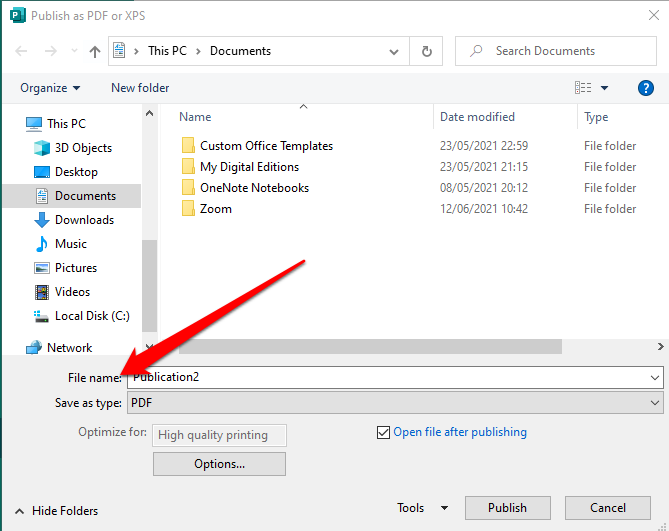
- Seleccionar Pdf en el Guardar como tipo campo.
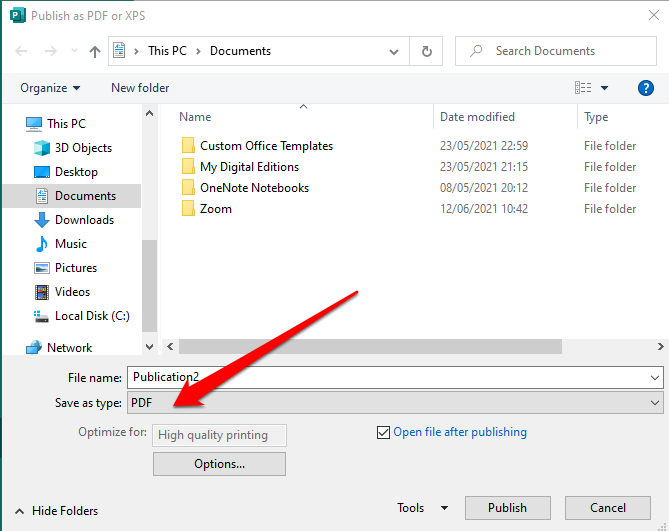
- A continuación, seleccione Opción.
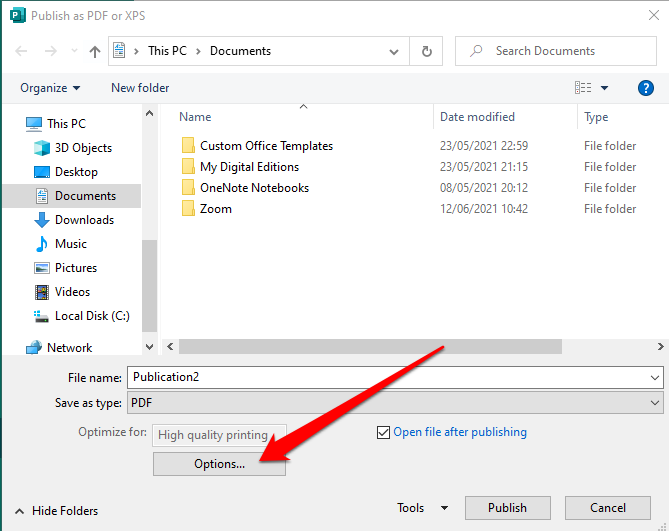
- Seleccione un Publicar Opción para la visualización en línea o de impresión:
- Talla minima: Para ver en línea como una sola página.
- Estándar: Para la distribución en línea cuando desee imprimir en una impresora de escritorio.
- Impresión de alta calidad: Para copiar tienda o impresión de escritorio.
- Prensa comercial: Para crear archivos grandes y de alta calidad para la impresión comercial.
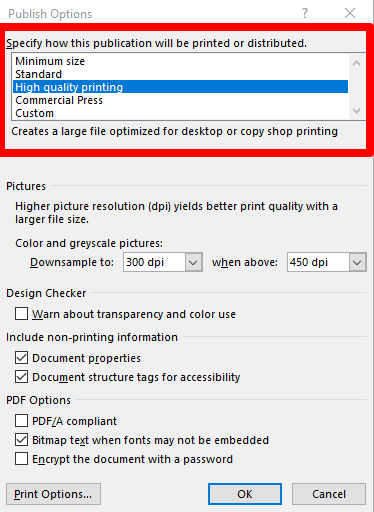
- Seleccionar DE ACUERDO.
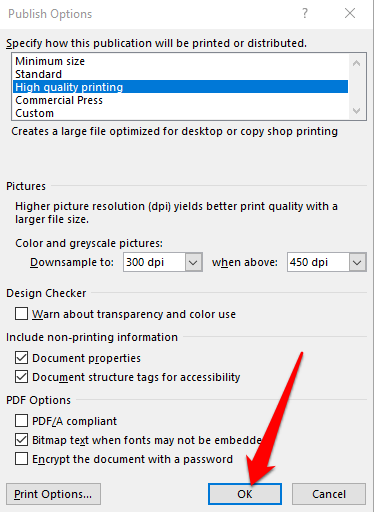
- Seleccionar Publicar
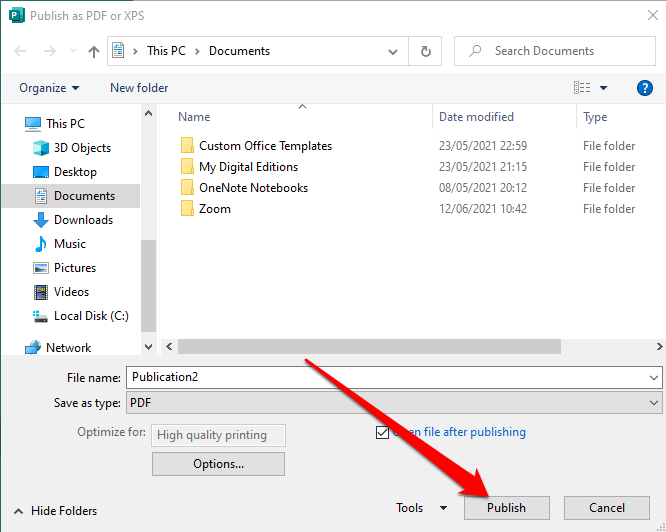
Versión del editor 2010
Si está utilizando la versión 2010 de la aplicación del editor, los pasos son ligeramente diferentes.
- Seleccionar Archivo > Guardar y enviar.
Imagen: 10-How-to-Convert-Microsoft-Publisher-Files-To-PDF-Save-SEND

- A continuación, seleccione Crear documento PDF/XPS.
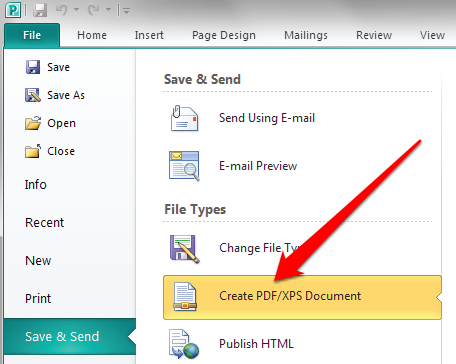
- Seleccionar Crear pdf/xps.
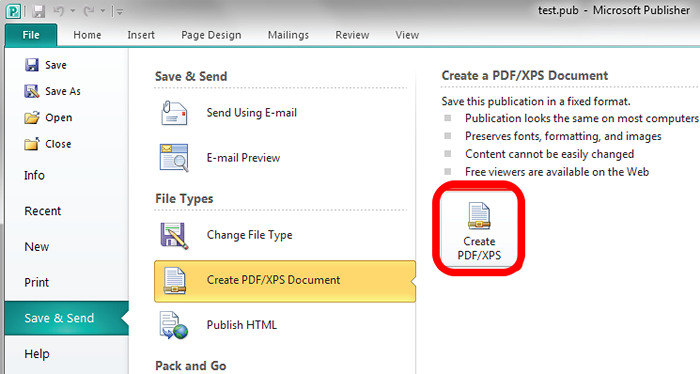
- Ingrese un nombre para su archivo de pub en el Nombre del archivo campo.
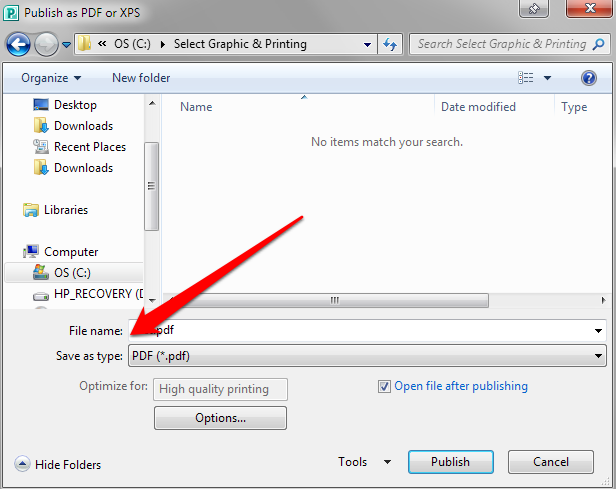
- Seleccionar Pdf en el Guardar como tipo campo.
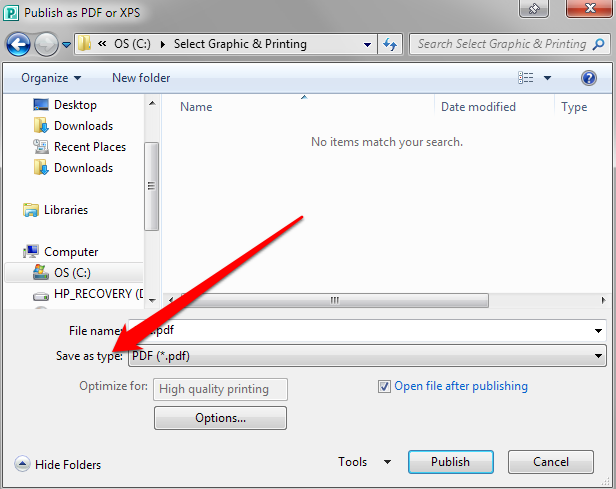
- A continuación, seleccione Opción Y luego elige un opción de publicación para visualización en línea o de impresión. Tamaño mínimo, estándar, impresión de alta calidad o prensa comercial.
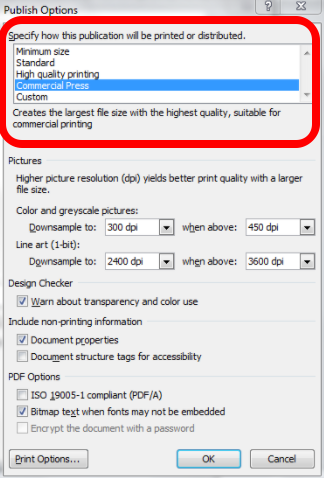
- Seleccionar DE ACUERDO y luego seleccione Publicar.
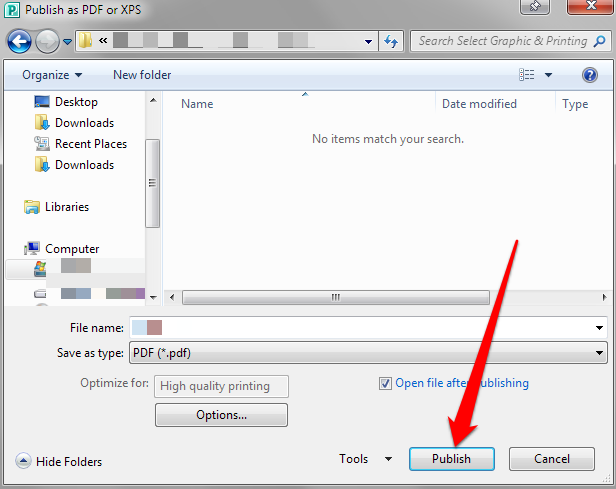
Versión del editor 2007
En la versión de Publisher 2007, puede convertir un archivo de pub en formato PDF en algunos pasos rápidos.
- Seleccionar Archivo > Publicar como PDF o XPS.
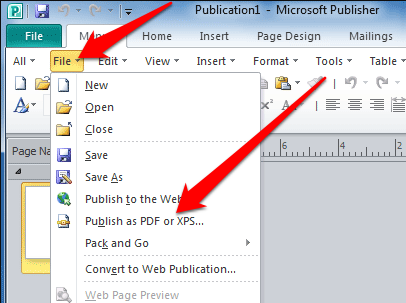
- A continuación, seleccione Pdf en el Guardar como tipo sección. Por defecto, la publicación se guardará con el .Extensión PDF y optimizado para impresión de alta calidad.
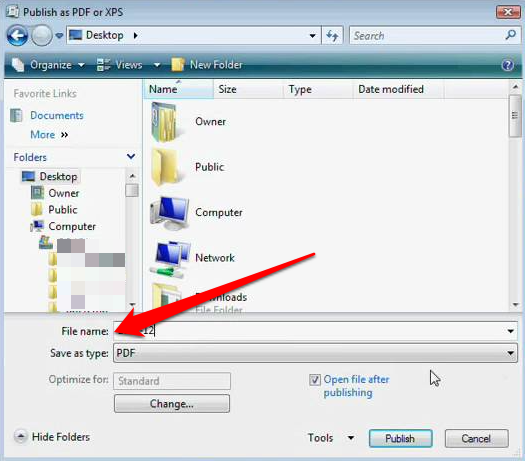
- Puedes elegir Cambiar Para cambiar la configuración predeterminada en el Publicar opciones caja de diálogo.
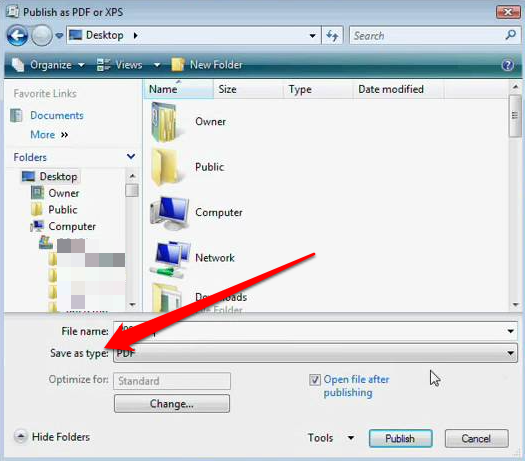
- Seleccionar Publicar.
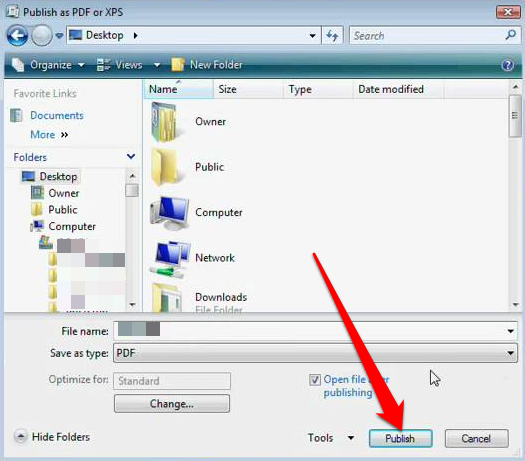
2. Imprimir archivo del editor a PDF
También puede convertir archivos de pub a PDF usando la función Imprimir a PDF.
- Seleccionar Archivo > Abierto Para abrir su publicación en Microsoft Publisher.
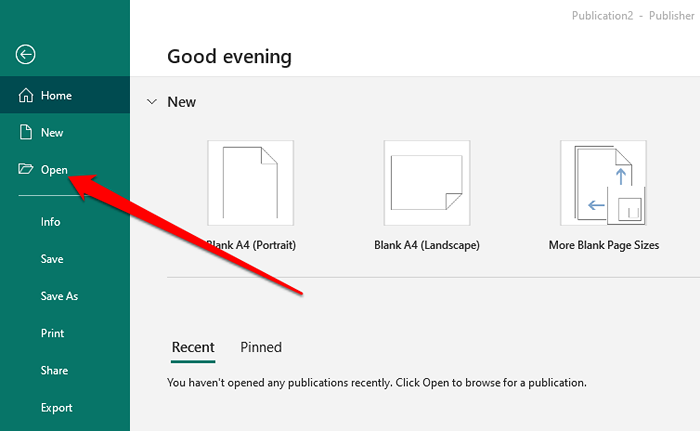
- Seleccionar Archivo > Imprimir.
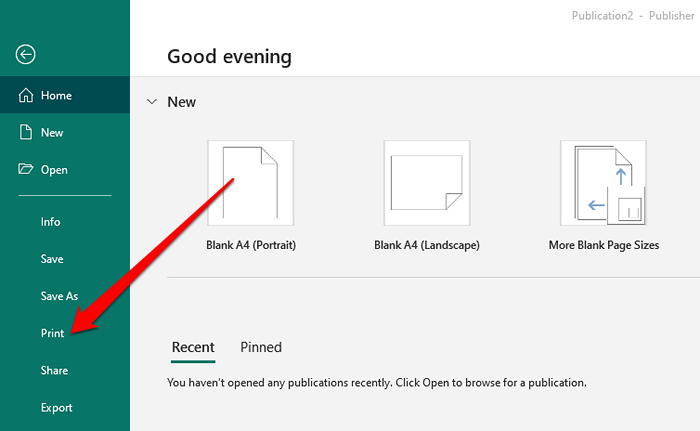
- A continuación, seleccione Microsoft Print a PDF o Adobe PDF bajo la Impresora sección.
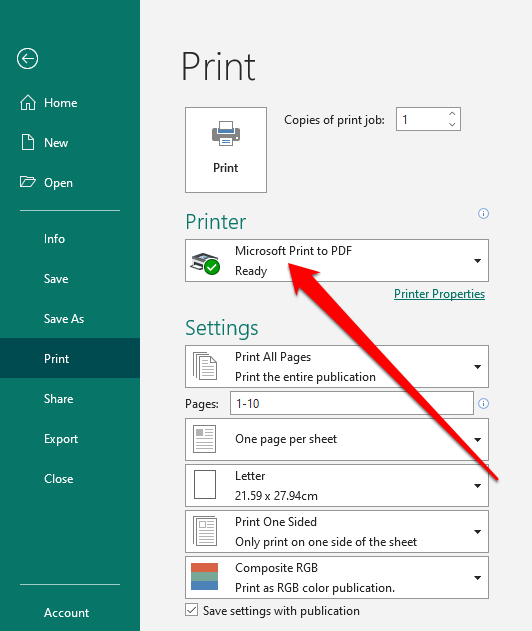
- Seleccionar Imprimir.
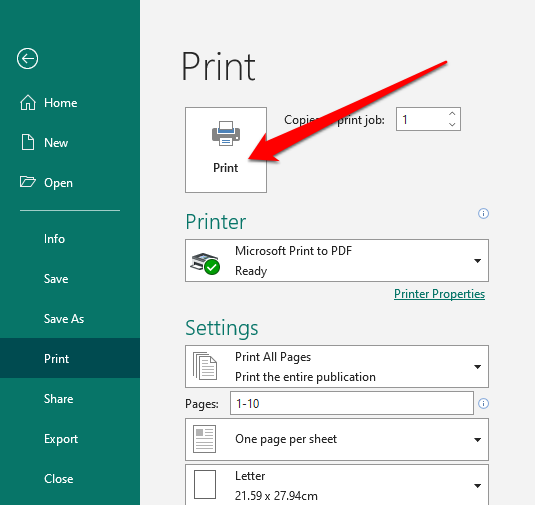
- En el Guardar la salida de impresión como Cuadro de diálogo, ingrese el nombre del archivo y seleccione PDF en el Guardar como tipo campo. El archivo se almacenará en su computadora.
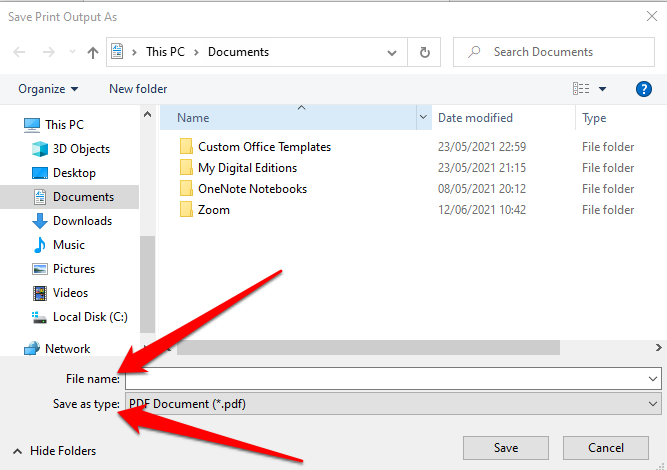
3. Use una herramienta de terceros para convertir el pub en PDF
Si desea una forma más rápida de convertir archivos de editor a PDF, puede hacerlo utilizando una herramienta en línea o una aplicación de terceros.
Algunas de las herramientas populares incluyen Zamzar, PublisherTopdf o Novapdf.
Muchas de estas herramientas en línea de PDF todo en uno son convenientes de usar y no tienen pasos complicados. Además, algunos son de uso gratuito independientemente de la cantidad de archivos que está convirtiendo a PDF.
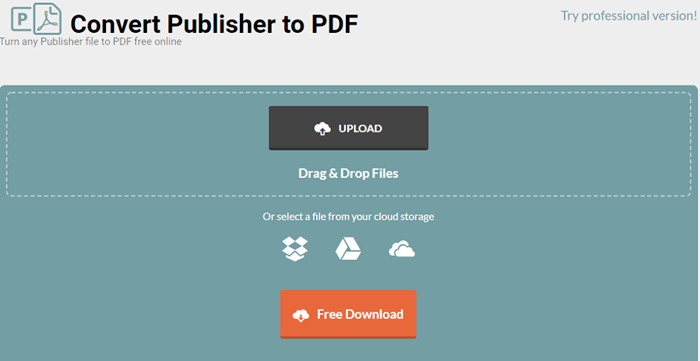
El proceso es tan simple como cargar o arrastrar y soltar el archivo de su pub al software y seleccionar el formato PDF como la salida. Una vez que se completa la conversión, puede descargar su archivo PDF a su dispositivo, enviarlo por correo electrónico a usted mismo o guardar el archivo en la nube.
La mayoría de estas herramientas eliminan los archivos después de varias horas, por lo que no necesita preocuparse por los problemas de privacidad.
El intercambio de documentos es más fácil usar PDF
La conversión de su archivo de pub a PDF viene con varios beneficios. No solo guarda los formatos de color preferidos por las impresoras comerciales, sino que también proporciona documentos de alta calidad, conserva metadatos asociados con el archivo y es fácil de asegurar su PDF utilizando contraseñas.
Si desea modificarlo para corregir cualquier error, puede editar el PDF utilizando una variedad de editores PDF, o agregar una firma al archivo PDF antes de enviarlo.
¿Fue útil esta guía?? Infórmenos en la sección para comentarios.

